1、打开美图秀秀,点击上方导航的“打开”选择一张要做裂图的照片

2、点击右边的“涂鸦笔”

3、在图上画上一条裂痕,为什么呢,这样是方便抠图的时候,两边不对称

4、点击“抠图笔”选择“自由抠图”
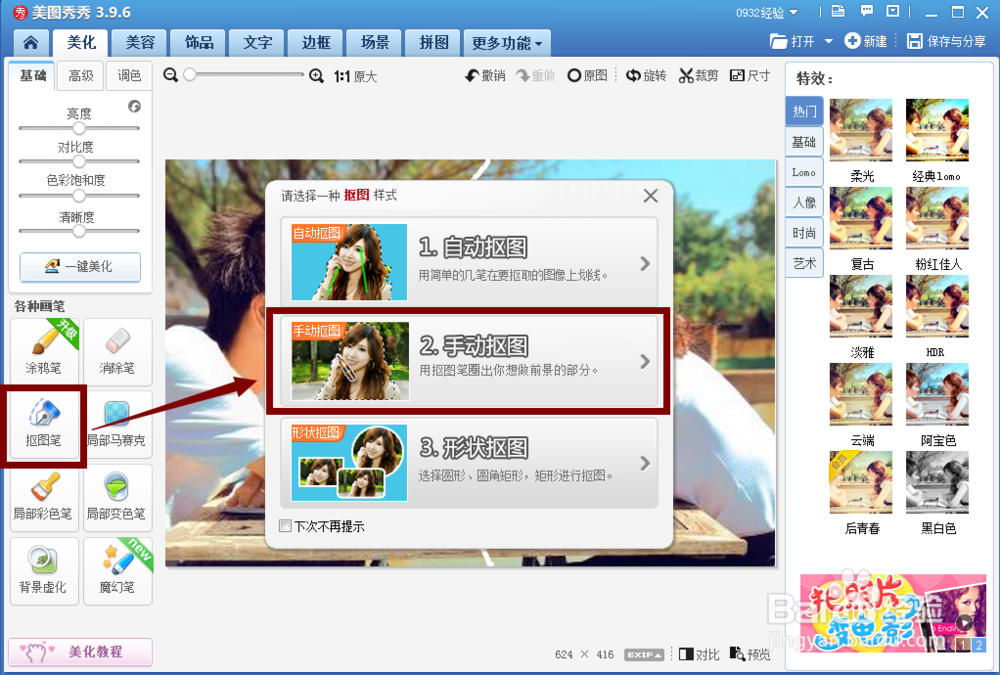
5、先抠出左边的,点击保存透明背景

6、再抠出右边的,点击保存透明背景

7、点击美图上的“拼图”--选择“自由拼图”

8、在右边找到一张喜欢的背景

9、点击添加图片,把刚刚抠图出来的两张裂图加进来

10、选择图片去边框

11、把图片位置放好,点击上方的画布设置,把“阴影”“边框”两个去掉
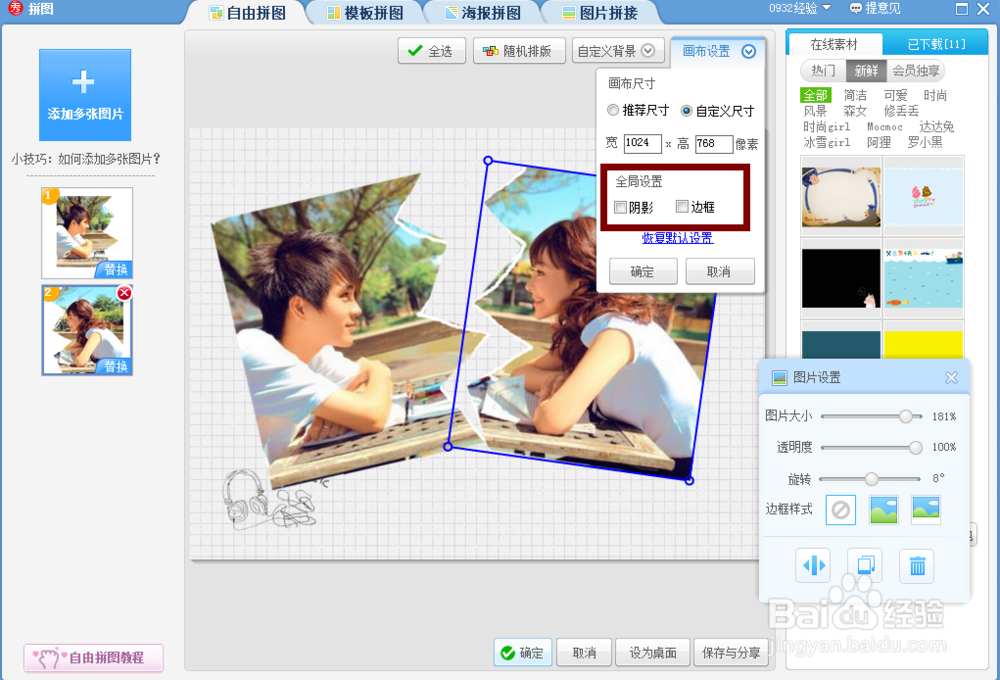
12、再点击确认,这样就可以了,为了好看,09在下面加了一句文字

13、点击文字输入想要打上的文字,点击保存就可以了

